Как начать, присоединиться или посмотреть прямой эфир в Инстаграм
Скачать прямой эфир в Инстаграме на компьютер можно через плагины и сторонние сервисы. Функция предполагает общение с подписчиками, создание совместной и общедоступной беседы с друзьями. Так же расскажем как присоединить, смотреть и запускать трансляции.
Функция стала доступной в одном из обновлений Инстаграма.
Кроме стандартного показа и общения с подписчиками, владелец страницы может :
- добавлять и отвечать на вопросы из Stories. Если раньше была публикация с вопросами;
- маски и эффекты. Воспользоваться маской, чтобы изменить внешность;
- пригласить друга. Экран разделится на две половины, где во второй будет доступно добавление человека.
Сделать прямой эфир в Инстаграме возможно только с телефона, для компьютерной версии предложены плагины для просмотра. Там же, есть инструменты для скачивания чужого видео или тех, которые были в прямом эфире недавно.
Записать прямой эфир в Инстаграме возможно через Stories. Смартфон должен соответствовать техническим параметрам социальной сети.
Как создать одиночный эфир :

- Зайти в Инстаграм – авторизоваться.
- Перейти в раздел: Лента – Stories.
- Под кнопкой «Пуск» расположены режимы съемки – пролистать до «Прямой эфир».
- Нажать: «Запуск», чтобы запустить показ.
Социальная сеть автоматически рассылает приглашения всем подпискам, которые указали в «Настройках» – Уведомления о прямых эфирах. Нажав по всплывающему уведомлению, пользователь сможет подключиться к просмотру трансляции у друга.
Рядом с кнопкой «Пуск» находится значок с двумя человечками. Нажав по нему, появится список зрителей или кнопка: «Отправить приглашение». Таким образом, можно подключить любого активного подписчика в совместную трансляцию.
Отправляя приглашение, в Директ другого человека придет оповещение и ссылка. Приглашенный должен нажать по трансляции и подтвердить подключение.
Как сделать совместный прямой эфир в Инстаграме :
Также, есть функция «Начать прямой эфир» сразу со вторым ведущим. До начала трансляции нужно пригласить друга и нажать кнопку «Запуск».
Как сохранить или удалить

По завершению трансляции владелец страницы может сохранить видео в Галерею смартфона. На экране появится уведомление: «Поделиться записью в течение 24 часов» и сверху значок «Сохранить». Нажимая, видеозапись автоматически сохраняется в Галерею Смартфона.
Сохранить чужую трансляцию возможно через сторонние приложения и если он идет в данный момент.
Какие приложения помогут сохранить чужой эфир в Инстаграме :
- inGrabber. Сохранить прямой эфир и Истории;
- плагин «Скачать с Инстаграм» для Google Chrome.
Чтобы сохранить запись и оставить её активной в течение 24-х часов, следует :
Теперь запись будет закреплена в Ленте и доступна к просмотру целые сутки. Если пользователь добавляет Историю: переходя по кнопке со Stories, зрители смогут выбрать «Прямой эфир» или временная публикация. В отличие от видео и фото, трансляции не сохраняются в «Архиве», поэтому их можно только скачать на телефон.
Сохраняя прямой эфир на мобильное устройство будет доступно только видео. Лайки, комментарии и вопросы не будут показаны. Пользователь получит файл в формате mp4, которым в дальнейшем сможет поделиться в публикациях или других социальных сетях.
Как удалить прямой эфир в Инстаграме :
В дальнейшем, восстановить или сохранить публикацию не получится. Владелец страницы может скрыть прямой эфир в Инстаграме от определенных пользователей.
Как убрать доступ к записи :
- заблокировать определенного человека;
- перейти в настройки: «Скрыть истории от» и указать подписчика.
Чтобы редактировать настройки показа Истории и Прямых эфиров :
- Настройки – Конфиденциальность. от – указать никнейм пользователя.
Теперь, указанный человек не сможет просматривать Истории и временные публикации. Также, не появится оповещение о начале трансляции или добавлении нового фото.
Как скачать
Используя сторонние приложения, зритель или второй участник трансляции сможет сохранить видеофайл на компьютер или смартфон.
Чтобы посмотреть Прямой эфир с компьютера :

- Зайти в Google Chrome.
- Нажать сверху по настройкам «Дополнительного меню» – Инструменты.
- Расширения – магазин Chrome.
- В поиске по доступным плагинам вписать: «Скачать с Инстаграма».
- Получить – подождать окончания установки.
После того, как расширение будет добавлено, пользователь должен авторизоваться с компьютерной версии в социальной сети. Рядом со значками «Личный профиль» и «Настройки» появится иконка сервиса для скачивания и просмотра Историй, Прямых эфиров.
Как только ярлык будет добавлен – нажать по нему и перейти в список ранее опубликованных записей. В разделе: «Прямые эфиры», можно отыскать видео, которые были размещены друзьями.
Используя мобильное приложение inGrabber, пользователь получит запись на смартфон.
Как скачать чужое видео из Instagram :
Для получения трансляции в видеоформате не нужно искать ссылки или переслать запись друзьям. Приложение подключится к текущим публикациям по подписке и покажет фото, видео или прямые эфиры, доступные к скачиванию на смартфон.
Через BlueStacks
Если эмулятор уже установлен, теперь нужно приступить к инсталляции приложения инсты и запуска трансляции, для этого:
Если эфир не начинается, проверьте подключение веб-камеры.
Других способов вести прямой эфир в инстаграме с компьютера нет. Официальное приложение для Windows не поддерживает live-трансляции.
Теперь вы знаете, как снимать прямой эфир в инстаграме через компьютер. Для этого нужна веб-камера, еще понадобится эмулятор Андроид и компьютер со средним железом.
Трансляция прямого эфира через компьютер
Вообще-то, прямой эфир Инстаграм с компьютера разработчиками не предусматривается. Но, как говорится, если очень хочется. А если очень хочется, то можно прибегнуть к помощи эмулятора. Эмуляторы позволяют запускать и устанавливать на компьютеры не только Инстаграм, но и прочие мобильные приложения.
Существует достаточно много разных эмуляторов. Обычно пользователи устанавливают себе Bluestacks. Его можно скачать на официальном сайте эмулятора: https://bluestacks-free.ru/ . Хотя с Инстаграмом «дружат» и другие эмуляторы. Главное, чтобы в нем была поддержка веб-камеры компьютера.
Итак, потребуется сначала скачать эмулятор, затем АРК файл Инстаграма. Далее запускается эмулятор. Что касается Bluestacks, то теперь там нужно еще и указать данные своего Гугл-аккаунта.
Как только выполнен вход в систему, можно выполнить команду «Добавить приложение» в Меню эмулятора. В диалоговом окне указывается АРК файл на Инстаграм. После чего происходит установка программы в виртуальную рабочую среду эмулятора. По завершению установки появляется соответствующий значок Инстаграма. Нажатием на него Инстаграм и запускается. Ну а как осуществлять трансляцию – уже было сказано выше.
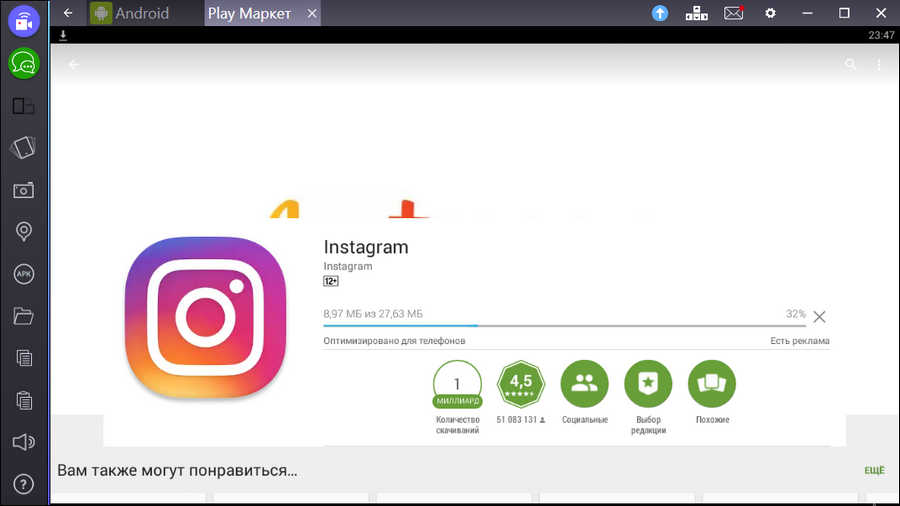
установка программы в рабочую среду эмулятора
Скачать прямой эфир из Инстаграм на компьютер
Теперь нужно ответить еще на один вопрос, касающийся лайв-трансляций. Многие пользователи хотят знать, как можно скачать на свой компьютер любой понравившейся прямой эфир из Инстаграм. Даже, если вы пропустили по каким-либо причинам прямую трансляцию, вы сможете её посмотреть позже. Для этого вам нужно установить Хром и специальное расширение, которое называется: «Chrome IG Story» (смотрите нижний скриншот). Кстати, мы уже упоминали о нем в одной из прошлых статей на площадке socprka.ru.
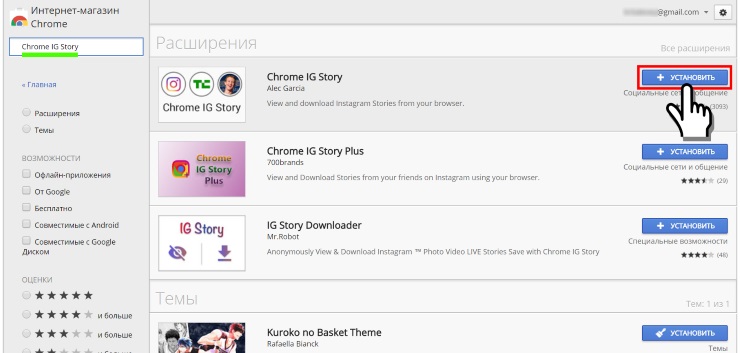
Все же, давайте здесь тоже вспомним, что же это за софт и как он работает. После установки вы, как всегда, найдете новую иконку в правом верхнем углу Хрома. Теперь нужно войти на страничку профиля в Инсте. Вошли? Тогда нажмите на иконку – откроется окно со всеми недавними и текущими эфирами в тех аккаунтах, на которые вы подписаны. Выберите желаемый эфир, и скачайте его на свой комп одним нажатием на специальную иконку, как показано на нижнем слайде.
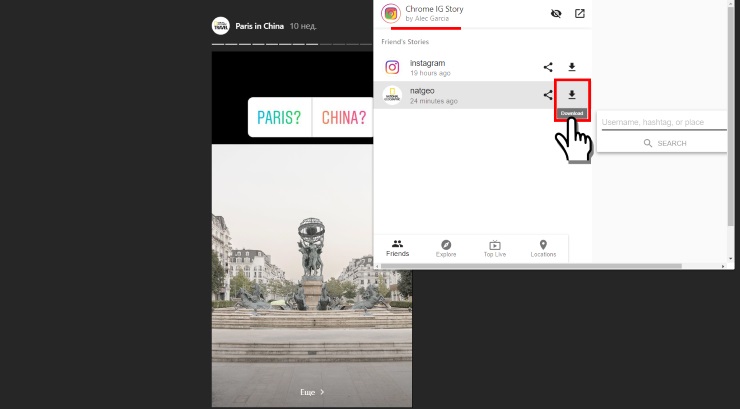
Если вы подписаны на много различных страниц, то трансляций для скачивания тоже будет много. Вы сможете сохранить хоть все эти эфиры. К слову, если вы не знаете, как привлечь на страницу в Инсте много новых активных поклонников, то здесь в этом вам обязательно помогут.
Как запустить прямой эфир в Инстаграме с ПК
Существует только один способ запуска трансляции с компьютерного устройства. Сначала следует установить вышеупомянутый эмулятор BlueStacks. Скачайте и установите для него Instagram и войдите в систему.
Кликните на иконку фотоаппарата в верхнем левом углу, ниже выберите раздел «Прямой эфир», затем вкладку «В эфир».

Если трансляция не запускается, то проверьте подключения веб-камеры!
Как выйти в прямой эфир в инстаграме: сделай трансляцию правильно.
Хотите чтобы ваш инстаграм был популярен? А чтобы толпы подписчиков ломились к вам смотреть ваш свежий интересный контент? Конечно хотите!
Для этого всего лишь нужно соблюдать определенные правила, и выхода в прямой эфир в инстаграм это тоже касается.
- Создавайте анонс прямого эфира. Эфир — это так или иначе мероприятие, это то на что люди тратят своё время и своё внимание. Так потрудитесь донести до них точную информацию, что, когда, на какую тему вы будете рассказывать, обозначьте чем ваша инстаграм трансляция может быть полезна для подписчика. Расскажите о ваших планах на прямое включение заранее, желательно за несколько дней. Создавайте посты на эту тему, выкладывайте в сторис, заинтересуйте людей и дайте понять что прямой эфир будет им полезен.
- Выберете удобные часы. Вы же не собираетесь запустить прямой эфир в 14.00 в понедельник? Лучше всего подойдут вечерние часы в середине недели или на выходных.
- Продумайте построение кадра. В кадре не должно быть ничего лишнего, но должны присутствовать все значимые объекты.
Что это значит на практике?
Если вы планируете показывать в кадре только себя, включайте прямой эфир в инстаграм только когда будете готовы, подписчикам не интересны ваши причесывания или перелистывание бумажек. Выберете нейтральный фон, или избавьтесь от фона вовсе.
Если вы хотите показать чайную церемонию, не выпускайте из кадра чайник. ? Звучит логично, но об этом часто забывают.
Подписчик должен видеть что происходит в кадре прямого эфира, а не догадываться.
- Пишите планы серьезных выступлений. Если вы хотите что-то рассказать или показать, план прямого эфира для инстаграм в любом случае нужен. В идеале он должен соответствовать вашей стратегии продвижения бренда и дополнять ваши посты и сториз.
- Повторяйте важные вещи несколько раз за прямой эфир. Не забывайте, совсем немного людей смотрят вас от начала до конца.
- Читайте чат и просите людей присылать вопросы. Это единственный способ общения с вами для подписчика во время трансляции. Если человек не будет услышан, он может уйти.
Прямой эфир на сегодня это один из самых популярных инструментов для блогеров. Конечно, у вас должен быть качественный контент и знания по теме. Конечно, вы не должны терятся перед камерой в инстаграм в режиме реального времени. Но если всё это у вас есть и вы настроены на работу — раскрутка вашего аккаунта это вопрос времени. ?
Ну а для нелюдимых блогеров (странное сочетание ?) инстаграм придумал закрытые онлайн трансляции, их увидят только те, кто получил приглашение в директ. Интересно, кто будет этим пользоваться?
А вы уже пробовали выйти в прямой эфир? Смотрите инстаграм трансляции? Или у вас есть полезные дополнения по теме? Напишите об этом в комментариях!
Сайт обходится мне в копеечку, и как видите — здесь нет рекламы.
Понравилась статья?
Переведите хотя бы 10 руб:-)
P.S. Если нажать на номер карты — он скопируется!
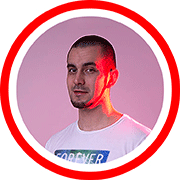
Фотограф, блогер, специалист по рекламе в интернете. В прошлом веб-дизайнер/разработчик. Веду своё шоу в VK Клипах, люблю рок, джаз, Стивена Кинга и Харуки Мураками.









